在Microsoft Word中设置纸张大小是文档格式化的基本操作之一,可以根据不同的需求调整纸张尺寸,以下是详细的步骤说明:
1、更改文档的纸张尺寸
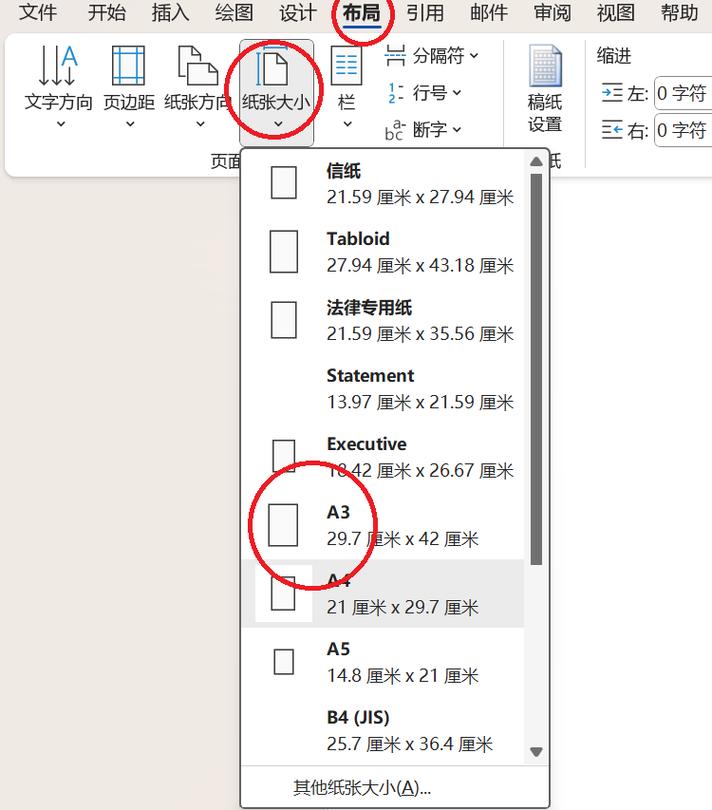
打开文档:需要先打开Word文档并导航至“布局”选项卡中的“页面设置”组。
选择尺寸:点击“大小”,在下拉菜单中选择一个合适的纸张尺寸,这里列出了多种预定义的纸张尺寸,如A4、Letter等。
2、从特定点开始更改纸张尺寸
定位光标:将光标置于希望新纸张尺寸开始的位置,如果光标在页面中间,选择新尺寸后,内容会自动移至新的一页。
选择更多纸张尺寸:在“页面设置”组中再次点击“大小”,选择“更多纸张尺寸”,在弹出的对话框中选择所需的纸张尺寸,并在“应用于”选项中选择“此点之后”。
3、更改默认纸张尺寸
访问更多纸张尺寸:通过“布局”>“大小”>“更多纸张尺寸”进入“页面设置”对话框。
设定默认尺寸:在“页面设置”对话框中,选择想要设为默认的纸张尺寸,然后该设置将应用于所有新创建的文档。
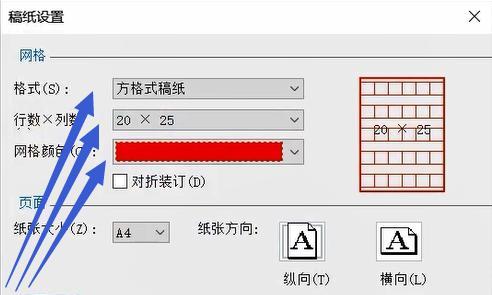
4、单独设置一页的纸张大小
定位并打开页面设置:确保光标位于需要更改尺寸的页面,通过“页面布局”>“纸张大小”>“其他纸张大小”打开对话框。
自定义尺寸并设置节:在“纸张”选项卡中选择“自定义大小”,输入所需尺寸,并确保在“版式”选项卡中设置“节的起始位置”为“新的一节”,以使设置仅应用于当前页。
这些步骤涵盖了在Microsoft Word中设置纸张大小的多种情况,无论是更改整个文档的尺寸,还是从文档中的某个特定点开始更改,或是为单个页面设置独特的纸张尺寸,正确设置纸张大小对于确保打印输出满足预期至关重要,尤其是在处理法律文件、小册子或其他特殊格式的文档时。
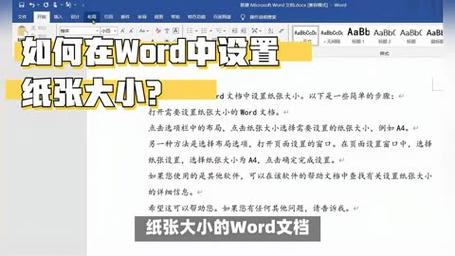









评论列表 (0)